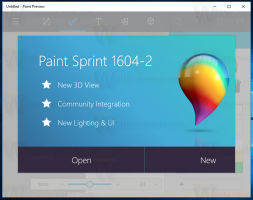Neleiskite „Windows 10“ temoms keisti pelės žymeklius
„Windows 7“ sistemoje buvo keletas parinkčių, kurių trūksta „Windows 10“. Pavyzdžiui, ankstesnėse „Windows“ versijose buvo daugiau išvaizdos parinkčių, kurių nėra šiuolaikinėse „Windows“ versijose. Viena iš tokių parinkčių yra galimybė neleisti Windows temoms keisti pelės žymeklio.
Skelbimas
„Windows 7“ valdymo skydelio dialogo lange Pelės ypatybės buvo specialus žymės langelis. Žiūrėkite šią ekrano kopiją:

Dabar atidarykime tą patį dialogo langą „Windows 10“:
Kaip matote, parinktis „Leisti temoms keisti pelės žymeklius“ buvo pašalinta iš „Windows 10“ dialogo lango. Tačiau galimybė suaktyvinti šią funkciją vis dar yra „Windows 10“ ir gali būti suaktyvinta atliekant registro pakeitimą. Pažiūrėkime, kaip tai galima padaryti.
Neleiskite „Windows 10“ temoms keisti pelės žymeklio
Turinys
- Kaip neleisti temoms keisti žymeklius sistemoje „Windows 10“.
- Kaip leisti temoms keisti žymeklius sistemoje „Windows 10“.
- Atsisiųskite paruoštus naudoti registro failus
Kaip neleisti temoms keisti žymeklius sistemoje „Windows 10“.
Kad „Windows 10“ temos nekeistų pelės žymeklio, turite atlikti šiuos veiksmus.
- Atviras Registro redaktorius.
- Eikite į šį registro raktą:
HKEY_CURRENT_USER\Software\Microsoft\Windows\CurrentVersion\Themes
Patarimas: Kaip vienu paspaudimu pereiti prie norimo registro rakto.

- Dešinėje srityje raskite 32 bitų DWORD reikšmę ThemeChangesMousePointers. Nustatykite jo vertės duomenis į 0.

Patarimas: jei neturite šio parametro registre, sukurkite naują 32 bitų DWORD reikšmę, pavadintą ThemeChangesMousePointers.
Pastaba: net jei esate veikia 64 bitų Windows vis tiek turite sukurti 32 bitų DWORD reikšmę. - Uždarykite registro rengyklę ir iš naujo paleiskite Explorer apvalkalą. Arba jūs gali atsijungti ir vėl prisijungti į savo „Windows 10“ paskyrą.
Kai tai padarysite, temos negalės pakeisti pelės žymeklio.
Kaip leisti temoms keisti žymeklius sistemoje „Windows 10“.
Norėdami leisti Windows 10 temoms keisti pelės žymeklius, atlikite šiuos veiksmus.
- Atviras Registro redaktorius.
- Eikite į šį registro raktą:
HKEY_CURRENT_USER\Software\Microsoft\Windows\CurrentVersion\Themes
Patarimas: Kaip vienu paspaudimu pereiti prie norimo registro rakto.

- Dešinėje srityje raskite 32 bitų DWORD reikšmę ThemeChangesMousePointers. Nustatykite jo vertės duomenis į 1.

- Uždarykite registro rengyklę ir iš naujo paleiskite Explorer apvalkalą. Arba jūs gali atsijungti ir vėl prisijungti į savo „Windows 10“ paskyrą.
Atsisiųskite paruoštus naudoti registro failus
Kad sutaupytumėte jūsų laiką, paruošiau naudoti paruoštus registro failus. Naudokite juos, kad atliktumėte šį pakeitimą vienu spustelėjimu.
Atsisiųsti registro failus
Atminkite, kad šį pakeitimą „Microsoft“ gali bet kada pašalinti. Jei tai jums netinka, komentaruose pasakykite, kurią „Windows“ versiją ir versiją naudojate.
Taigi, kuriam nustatymui teikiate pirmenybę? Ar neleidžiate temoms keisti pelės žymeklio ar leidžiate jas keisti?